- 마케터 가이드
- 광고 성과 조회하기
- 에어브릿지 리포트 알아보기
에어브릿지 리포트 공유하기
에어브릿지 리포트를 다양한 방법으로 공유해 보세요.
리포트와 관련해 에어브릿지 사용자끼리 아래 사항을 공유할 수 있습니다.
저장한 에어브릿지 리포트 자체
에어브릿지 리포트의 설정값
에어브릿지 리포트로 접근 가능한 링크
알립니다
리포트를 공유하더라도 에어브릿지 사용자끼리 앱 역할이 다르면 서로 같은 데이터를 보지 못 할 수 있습니다. 따라서 공유 전에 리포트를 공유받을 사용자가 의도한 앱 역할인지 확인해 주세요.
리포트에서 '저장'을 클릭하면 기간, 메트릭, 그룹바이 등이 특정하게 설정된 리포트를 저장할 수 있습니다. 이 리포트는 [저장된 리포트]에서 볼 수 있습니다. 이때 저장된 리포트는 같은 앱 역할인 사용자만 접근할 수 있습니다. 일부 리포트에서는 이 기능을 지원하지 않습니다.
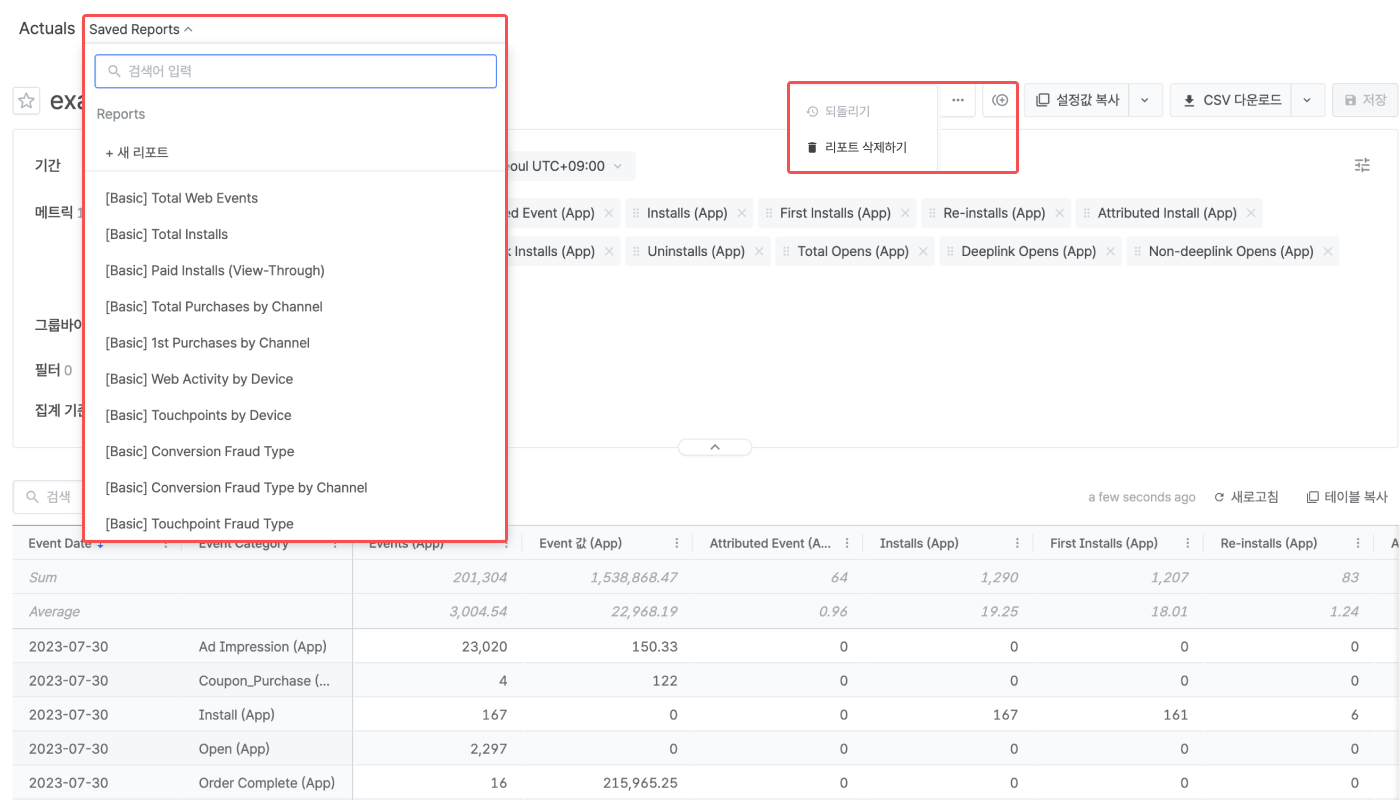
액츄얼스 리포트의 경우 자주 사용하는 저장된 리포트는 리포트 이름 왼쪽의 별 아이콘을 클릭해 즐겨찾기할 수 있습니다. 이 리포트는 [즐겨찾기]에서 볼 수 있습니다.
저장된 리포트에서 지원하는 기능입니다.
이름 | 설명 |
|---|---|
저장 | 에어브릿지 리포트 설정을 저장합니다. 저장된 리포트는 [저장된 리포트]에서 다시 불러올 수 있습니다 |
새 리포트 | 새로운 리포트를 불러옵니다 |
되돌리기 | 현재의 리포트 설정을 저장된 리포트 설정으로 되돌립니다 |
리포트 삭제하기 | 저장된 리포트를 삭제합니다 |
다른 이름으로 저장 | 저장된 리포트를 다른 이름으로 저장합니다 |
리포트에서 '설정값 복사'를 클릭하면 리포트에 설정된 메트릭, 그룹바이 등의 설정값을 공유할 수 있습니다. 이때 공유받은 에어브릿지 사용자의 권한이 공유한 사용자의 권한과 다르면 같은 설정값이라도 리포트 조회 결과는 다를 수 있으니 유의하세요. 일부 리포트에서는 이 기능을 지원하지 않습니다.
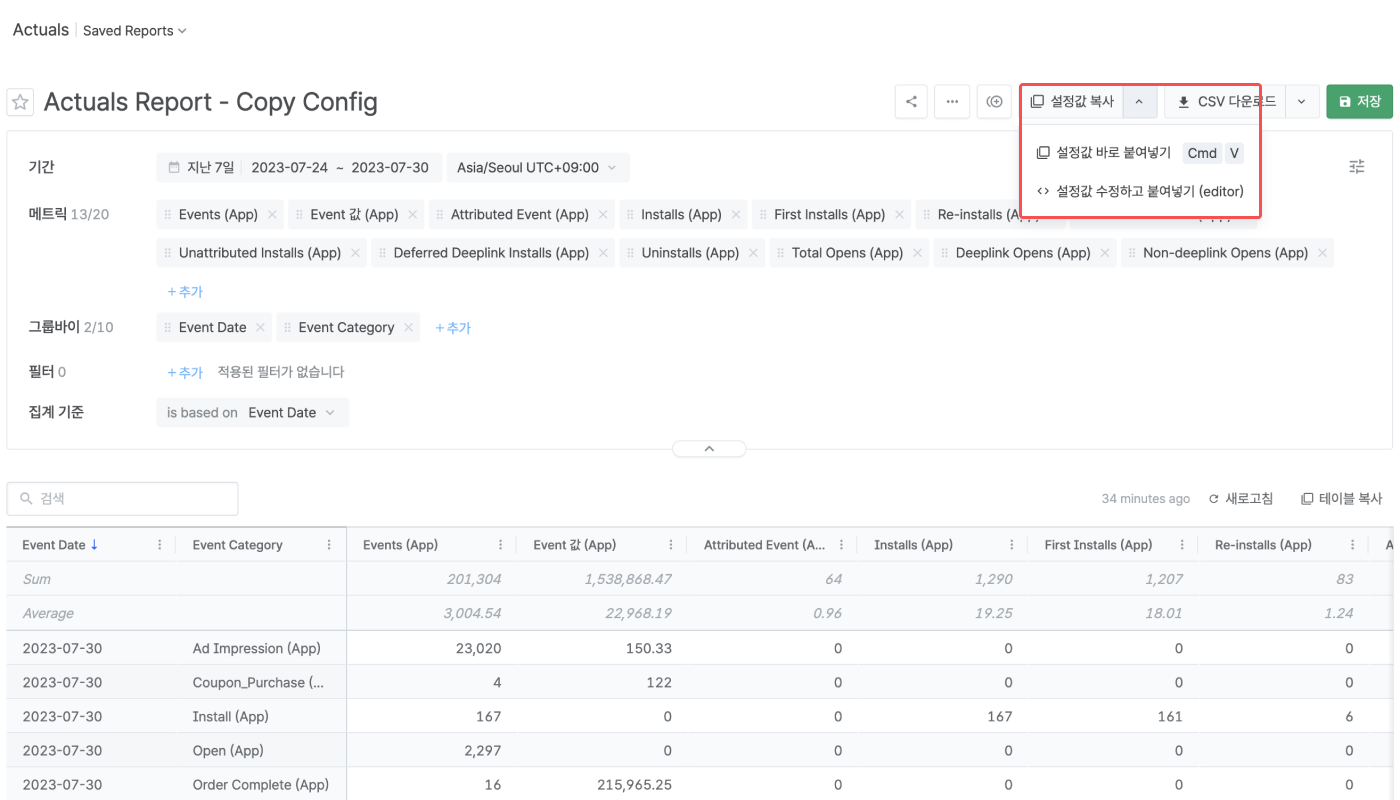
설정값 복사에서 지원하는 기능입니다.
이름 | 설명 | 비고 |
|---|---|---|
설정값 복사 | '설정값 복사'를 클릭하면 에어브릿지 리포트 설정을 복사합니다. 다른 사용자에게 설정을 전달하면 등록한 앱 또는 권한과 관계없이 동일한 설정으로 리포트를 조회할 수 있습니다 | 리포트 설정을 적용한 후에 결과를 확인해야 활성화됩니다 |
설정값 바로 붙여넣기 | 복사한 설정값을 바로 붙여 넣습니다. 일반적으로 같은 종류의 리포트만 설정값을 공유할 수 있습니다 | - |
설정값 수정하고 붙여넣기 | 복사한 설정값을 설정값 에디터에서 수정하고 붙여 넣을 수 있습니다 | - |
주소창에 있는 링크를 복사해 다른 에어브릿지 사용자에게 기간, 메트릭, 그룹바이 등이 특정하게 설정된 리포트를 공유할 수 있습니다. 이때 링크가 있더라도 같은 앱 역할인 사용자만 리포트에 접근할 수 있습니다. 일부 리포트에서는 이 기능을 지원하지 않습니다.
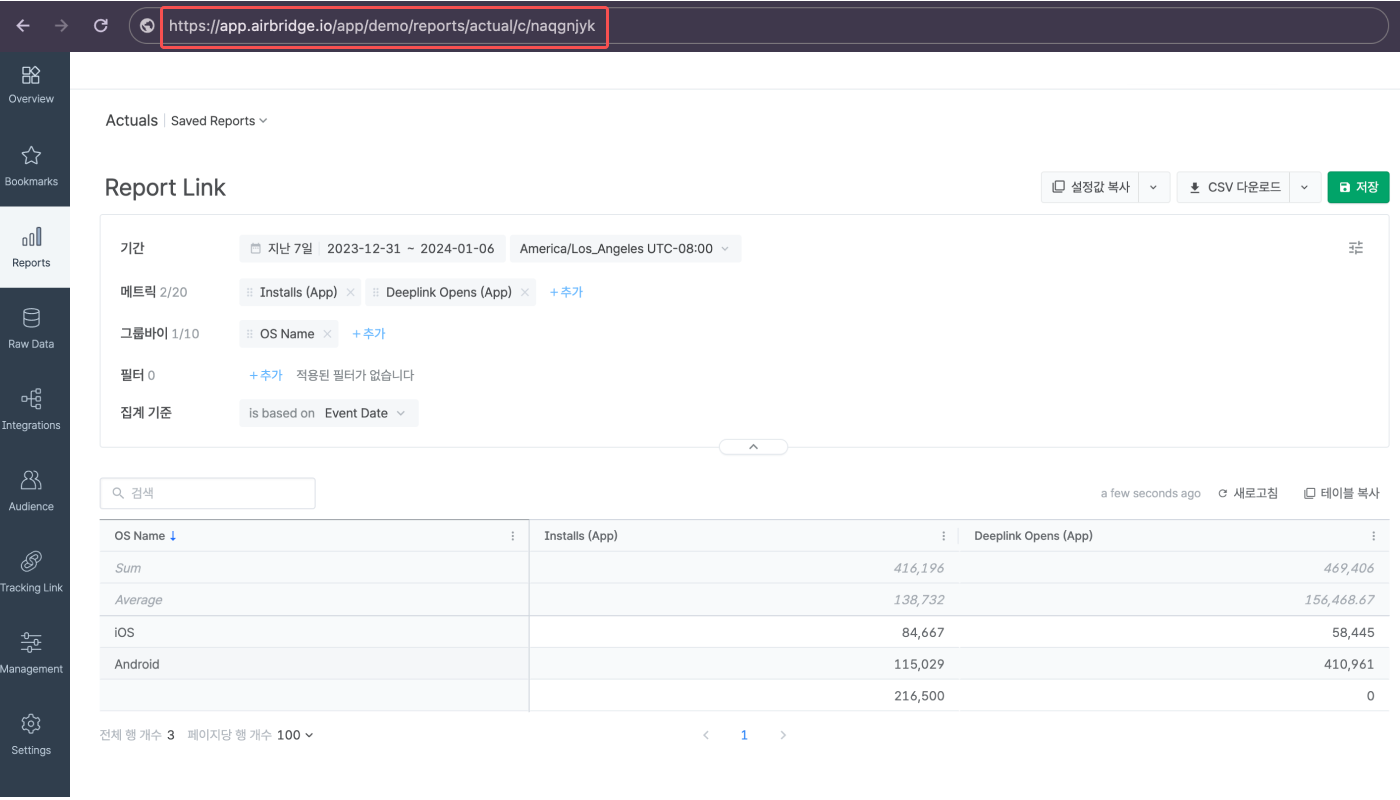
리포트와 관련해 에어브릿지에 가입하지 않은 외부 사용자에게 공유할 수 있습니다. 의도하지 않은 데이터가 공유되지 않게 주의하세요.
쉐어링크로 리포트에서 조회한 데이터를 실시간 공유할 수 있습니다. 쉐어링크는 리포트 데이터를 CSV 파일로 다운로드할 수 있는 URL입니다. 리포트별로 쉐어링크를 만들 수 있습니다. 자세한 내용은 아래를 참고하세요.
리포트에서 '차트 복사'나 '테이블 복사'를 클릭하면 차트나 테이블에 포함된 데이터를 공유할 수 있습니다. 복사한 차트의 데이터는 엑셀, 구글 스프레드시트, 메신저, 협업 툴 등에 데이터나 이미지로 붙여 넣을 수 있습니다. 복사한 테이블의 데이터는 엑셀, 구글 스프레드시트 등에 데이터로 붙여 넣을 수 있습니다. 일부 리포트에서는 이 기능을 지원하지 않습니다.
리포트에서 'CSV 다운로드'를 클릭하면 조회된 데이터를 파일로 공유할 수 있습니다. 일부 리포트에서는 이 기능을 지원하지 않습니다.
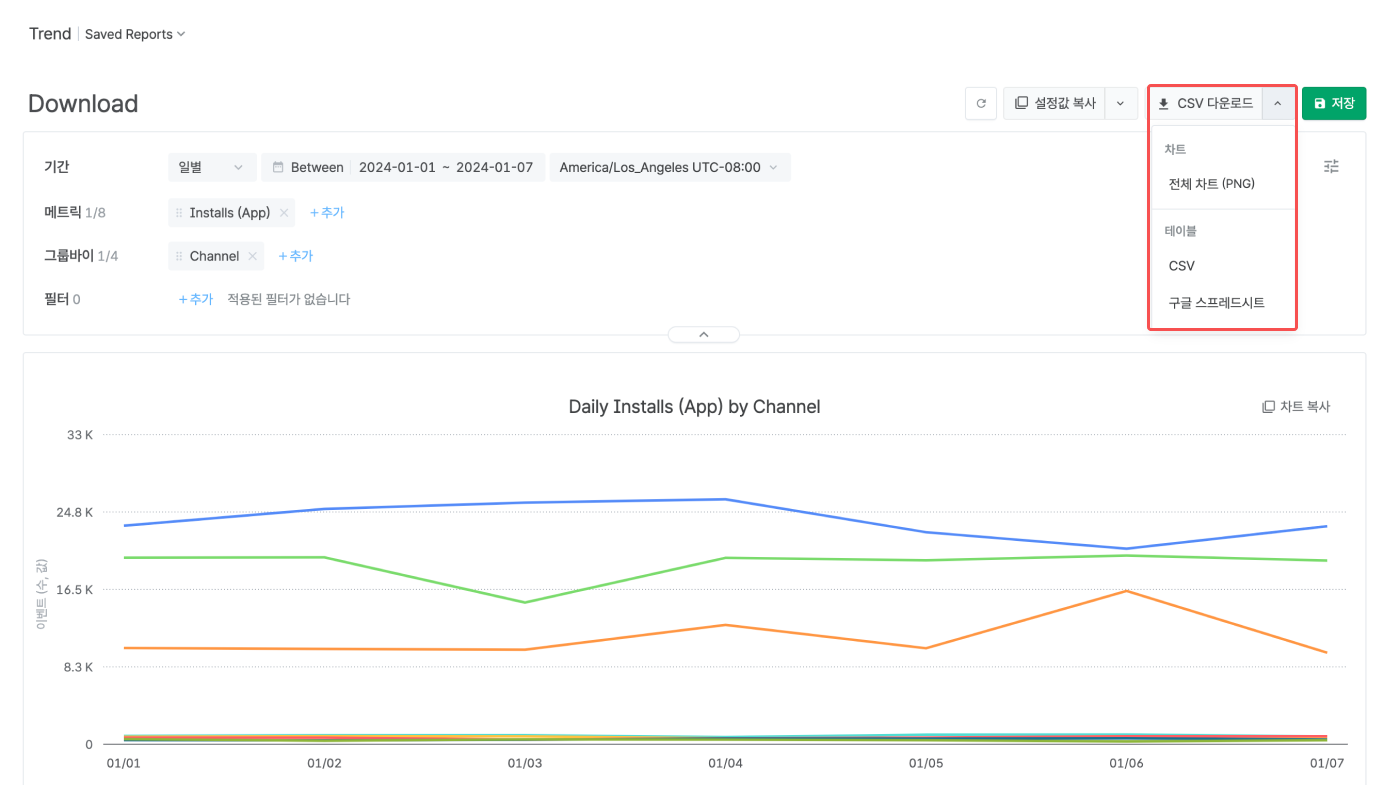
파일 다운로드에서 지원하는 기능입니다.
대상 |
설명 |
지원하는 다운로드 형식 |
|---|---|---|
테이블 | 테이블을 CSV 파일 또는 구글 스프레드 시트로 다운로드할 수 있습니다. 리포트에 있는 테이블이 그대로 파일에 기록됩니다. 구글 스프레드 시트는 구글 계정 드라이브에 생성됩니다. | · CSV 파일 · 구글 스프레드 시트 |
차트 | 차트를 PNG 파일로 다운로드할 수 있습니다. 리포트에 있는 차트가 그대로 이미지에 기록됩니다. | · PNG 파일 |
리포트별로 지원하는 공유 기능입니다.
기능 |
설명 |
|---|---|
설정값 복사 | · 설정값 복사를 활용하면 등록한 앱 또는 권한과 상관 없이 다른 에어브릿지 사용자에게 조회 설정을 공유할 수 있습니다. |
테이블 복사 | · '테이블 복사'를 클릭하면 엑셀, 구글 스프레드 시트 등에 붙여 넣을 수 있습니다. · 오버뷰 대시보드의 테이블에서는 여러 앱의 성과를 한눈에 확인할 수 있습니다 |
파일 다운로드 | · 에어브릿지 리포트 결과를 선택한 형식으로 다운로드할 수 있습니다 · 오버뷰 대시보드의 테이블만 다운로드 기능을 지원합니다 |
기능 |
설명 |
|---|---|
저장된 리포트 | · 리포트를 저장할 수 있습니다. 저장된 리포트 중에서 더 빠르게 사용하고 싶은 리포트는 북마크할 수 있습니다 |
설정값 복사 | · 설정값 복사를 활용하면 등록한 앱 또는 권한과 상관 없이 다른 에어브릿지 사용자에게 조회 설정을 공유할 수 있습니다. · 액츄얼스 리포트 설정값은 트렌드 리포트에 붙여 넣어서 조회 결과를 확인할 수 있습니다. 액츄얼스 리포트에서 설정한 메트릭과 그룹바이 개수에 따라 설정값을 트렌드 리포트에 붙여 넣을 수 없습니다 |
리포트 링크 | · 리포트 링크는 리포트를 조회할 때마다 생기는 주소입니다. 리포트를 저장하지 않아도 접근 권한이 있는 사용자에게 리포트 링크를 전달하면 같은 설정의 리포트를 조회할 수 있습니다 |
테이블 복사 | · '테이블 복사'를 클릭하면 엑셀, 구글 스프레드 시트 등에 붙여 넣을 수 있습니다 |
파일 다운로드 | · 에어브릿지 리포트 결과를 선택한 형식으로 다운로드할 수 있습니다 |
쉐어링크 | · 쉐어링크는 액츄얼스 리포트의 실시간 데이터가 있는 CSV 파일을 다운로드할 수 있는 URL입니다. 쉐어링크가 제공하는 데이터는 쉐어링크를 생성한 에어브릿지 사용자의 앱 역할에 따라 결정됩니다 |
기능 |
설명 |
|---|---|
리포트 저장 | · 리포트를 저장할 수 있습니다. 저장된 리포트는 [저장된 리포트]에서 확인할 수 있습니다 |
설정값 복사 | · 설정값 복사를 활용하면 등록한 앱 또는 권한과 상관 없이 다른 에어브릿지 사용자에게 조회 설정을 공유할 수 있습니다. · 트렌드 리포트 설정값은 액츄얼스 리포트에 붙여 넣어서 조회 결과를 확인할 수 있습니다 |
테이블 복사, 차트 복사 | · '테이블 복사' 또는 '차트 복사'를 클릭하면 엑셀, 구글 스프레드 시트, 메신저 등에 붙여 넣을 수 있습니다 |
파일 다운로드 | · 에어브릿지 리포트 결과를 선택한 형식으로 다운로드할 수 있습니다 |
다양한 방식으로 리텐션 리포트 결과를 다른 사람에게 공유할 수 있습니다.
기능 |
설명 |
|---|---|
리포트 저장 | 리포트를 저장할 수 있습니다. 저장된 리포트는 [저장된 리포트]에서 확인할 수 있습니다 |
설정값 복사 | 설정값 복사를 활용하면 등록한 앱 또는 권한과 상관 없이 다른 에어브릿지 사용자에게 조회 설정을 공유할 수 있습니다 |
테이블 복사, 차트 복사 | '테이블 복사' 또는 '차트 복사'를 클릭하면 엑셀, 구글 스프레드 시트, 메신저 등에 붙여 넣을 수 있습니다 |
파일 다운로드 | 에어브릿지 리포트 결과를 선택한 형식으로 다운로드할 수 있습니다 |
쉐어링크 | 쉐어링크는 에어브릿지 리포트의 실시간 데이터가 있는 CSV 파일을 다운로드할 수 있는 URL입니다. 쉐어링크가 제공하는 데이터는 쉐어링크를 생성한 에어브릿지 사용자의 앱 역할에 따라 결정됩니다 |
기능 |
설명 |
|---|---|
리포트 저장 | 리포트를 저장할 수 있습니다. 저장된 리포트는 [저장된 리포트]에서 확인할 수 있습니다 |
설정값 복사 | 설정값 복사를 활용하면 등록한 앱 또는 권한과 상관 없이 다른 에어브릿지 사용자에게 조회 설정을 공유할 수 있습니다 |
테이블 복사, 차트 복사 | '테이블 복사' 또는 '차트 복사'를 클릭하면 엑셀, 구글 스프레드 시트, 메신저 등에 붙여 넣을 수 있습니다 |
파일 다운로드 | 에어브릿지 리포트 결과를 선택한 형식으로 다운로드할 수 있습니다 |
쉐어링크 | 쉐어링크는 에어브릿지 리포트의 실시간 데이터가 있는 CSV 파일을 다운로드할 수 있는 URL입니다. 쉐어링크가 제공하는 데이터는 쉐어링크를 생성한 에어브릿지 사용자의 앱 역할에 따라 결정됩니다 |
다양한 방식으로 퍼널 리포트 결과를 다른 사람에게 공유할 수 있습니다.
기능 |
설명 |
|---|---|
리포트 저장 | 리포트를 저장할 수 있습니다. 저장된 리포트는 [저장된 리포트]에서 확인할 수 있습니다 |
설정값 복사 | 설정값 복사를 활용하면 등록한 앱 또는 권한과 상관 없이 다른 에어브릿지 사용자에게 조회 설정을 공유할 수 있습니다 |
테이블 복사, 차트 복사 | '테이블 복사' 또는 '차트 복사'를 클릭하면 엑셀, 구글 스프레드 시트, 메신저 등에 붙여 넣을 수 있습니다 |
파일 다운로드 | 에어브릿지 리포트 결과를 선택한 형식으로 다운로드할 수 있습니다 |
쉐어링크 | 쉐어링크는 에어브릿지 리포트의 실시간 데이터가 있는 CSV 파일을 다운로드할 수 있는 URL입니다. 쉐어링크가 제공하는 데이터는 쉐어링크를 생성한 에어브릿지 사용자의 앱 역할에 따라 결정됩니다 |
다양한 방식으로 액티브 유저 리포트 결과를 다른 사람에게 공유할 수 있습니다.
기능 |
설명 |
|---|---|
리포트 저장 | 리포트를 저장할 수 있습니다. 저장된 리포트는 [저장된 리포트]에서 확인할 수 있습니다 |
설정값 복사 | 설정값 복사를 활용하면 등록한 앱 또는 권한과 상관 없이 다른 에어브릿지 사용자에게 조회 설정을 공유할 수 있습니다 |
테이블 복사, 차트 복사 | '테이블 복사' 또는 '차트 복사'를 클릭하면 엑셀, 구글 스프레드 시트, 메신저 등에 붙여 넣을 수 있습니다 |
파일 다운로드 | 에어브릿지 리포트 결과를 선택한 형식으로 다운로드할 수 있습니다 |
다양한 방식으로 터치포인트 분석 리포트 결과를 다른 사람에게 공유할 수 있습니다.
기능 |
설명 |
|---|---|
설정값 복사 | 설정값 복사를 활용하면 등록한 앱 또는 권한과 상관 없이 다른 에어브릿지 사용자에게 조회 설정을 공유할 수 있습니다. 트렌드 리포트 설정값은 액츄얼스 리포트에 붙여 넣어서 조회 결과를 확인할 수 있습니다 |
테이블 복사, 차트 복사 | '테이블 복사' 또는 '차트 복사'를 클릭하면 엑셀, 구글 스프레드 시트, 메신저 등에 붙여 넣을 수 있습니다 |
다양한 방식으로 터치포인트 오버랩 리포트 결과를 다른 사람에게 공유할 수 있습니다.
기능 |
설명 |
|---|---|
설정값 복사 | 설정값 복사를 활용하면 등록한 앱 또는 권한과 상관 없이 다른 에어브릿지 사용자에게 조회 설정을 공유할 수 있습니다. 트렌드 리포트 설정값은 액츄얼스 리포트에 붙여 넣어서 조회 결과를 확인할 수 있습니다 |
테이블 복사, 차트 복사 | '테이블 복사' 또는 '차트 복사'를 클릭하면 엑셀, 구글 스프레드 시트, 메신저 등에 붙여 넣을 수 있습니다 |
다양한 방식으로 랙 타임 리포트 결과를 다른 사람에게 공유할 수 있습니다.
기능 |
설명 |
|---|---|
설정값 복사 | 설정값 복사를 활용하면 등록한 앱 또는 권한과 상관 없이 다른 에어브릿지 사용자에게 조회 설정을 공유할 수 있습니다 |
테이블 복사 | '테이블 복사'를 클릭하면 엑셀, 구글 스프레드 시트 등에 붙여 넣을 수 있습니다 |
아래 사항을 주의해 주세요.
쉐어링크를 만든 사용자의 앱 역할에 따라 쉐어링크로 공유되는 데이터가 결정됩니다. 예를 들어 사내 마케터 사용자가 만든 쉐어링크를 대행사 사용자에게 공유하면, 대행사 사용자는 해당 앱 역할에서 확인할 수 없는 데이터를 의도하지 않게 볼 수 있습니다.
이때 쉐어링크를 의도적으로 외부 데이터 공유에 활용할 수 있습니다. 예를 들어 에어브릿지를 사용하지 않는 다른 사용자에게 쉐어링크를 공유하면 쉐어링크를 만든 에어브릿지 사용자와 같은 데이터를 구글 스프레드시트 등에서 확인할 수 있습니다.
액츄얼스 리포트와 트렌드 리포트를 제외한 에어브릿지 리포트는 설정값이 호환되지 않습니다. 또한 액츄얼스 리포트에서 설정할 수 있는 메트릭과 그룹바이 개수가 트렌드 리포트에서 설정할 수 있는 메트릭과 그룹바이 개수보다 많기 때문에 오류가 발생할 수 있습니다.
도움이 되었나요?